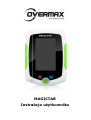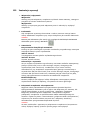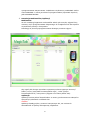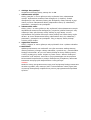Instrukcja użytkownika
1
MAGICTAB
Instrukcja użytkownika
Instrukcja użytkownika

2
Wstęp
Dziękujemy za zakup naszego produktu, jesteśmy przekonani, że korzystanie z niego
będzie dla Państwa prawdziwą przyjemnością.Proszę przeczytać i zachować wszystkie
instrukcje obsługi przed uruchomieniem urządzenia. Nasza firma nie ponosi żadnej
odpowiedzialności wynikającej z jego niewłaściwego obsługiwania lub przypadkowych
szkód. W związku z ciągłym ulepszaniem naszych produktów, zawartość niniejszej
instrukcji obsługi może zostać zmieniona. Jeśli rzeczywista konfiguracja i obsługa
urządzenia różnią się od informacji zawartych w instrukcji obsługi, prosimy odnieść się do
strony internetowej naszej firmy, aby zapoznać się z najnowszymi informacjami o
produkcie. Nie należy dopuścić by woda lub jakiekolwiek obce przedmioty przedostały się
do wnętrza urządzenia.

3
I. UWAGA:
1. Należy unikać upuszczenia urządzenia. Nie należy dopuścić aby
wyświetlacz uległ wstrząsom, w przeciwnym razie może to doprowadzić do
jego uszkodzenia.
2. Nie należy używać metalowych obiektów do dotykania urządzenia, gdyż
może to doprowadzić do spięcia.
3. Należy dokonywać okresowych archiwizacji danych zapisanych na dysku
urządzenia, aby zapobiec ich utracie, zwłaszcza przed przeprowadzeniem
aktualizacji oprogramowania. Firma nie bierze odpowiedzialności za
jakąkolwiek szkodę spowodowaną utratą danych.
4. Nie należy rozmontowywać urządzenia. Nie należy przecierać powierzchni
urządzenia alkoholem, rozcieńczalnikiem ani benzenem.
5. Nie należy odłączać urządzenia podczas jego formatowania lub przesyłania
czy też pobierania danych, w przeciwnym razie może to doprowadzić do
wystąpienia błędów.
6. Nie bierzemy odpowiedzialności za uszkodzenia ciała użytkownika
urządzenia wynikłe na skutek rozbicia produktu, próby jego naprawy lub z
innych względów. Należy postępować ściśle z zaleceniami instrukcji.
7. Nie należy dopuścić by woda lub jakiekolwiek obce przedmioty przedostały
się do wnętrza urządzenia.
8. Nie należy używać urządzenia w miejscu o ekstremalnie wysokich lub
niskich temperaturach, zadymieniu lub wilgoci.
9. Należy unikać upuszczenia urządzenia. Nie należy dopuścić aby
wyświetlacz uległ wstrząsom, w przeciwnym razie może to doprowadzić do
jego uszkodzenia.
10. Specyfikacje mogą się zmienić bez uprzedzenia.

4
II. Wygląd zewnętrzny
1. Mikrofon
2. Głośnik
3. Głośność
4. Menu
5. Ściszanie
6. Port miniUSB
7. Port kart SD
8. Port słuchawek
9. Bateria/Zasilanie sieciowe
10. Przycisk włączania
3
1
2
4
5
6
7
8
9
10

5
III. Instrukcje operacji
1. Włączanie/wyłączanie
Włączanie:
Wciśnij przycisk włączania, urządzenie wyświetli ekran startowy, następnie
przejdzie do ekranu ładowania systemu.
Wyłączanie:
Wciśnij i przytrzymaj przycisk włączania przez 3 sekundy by wyłączyć
urządzenie.
2. Ładowanie
Gdy urządzenie wyemituje komunikat o niskim poziomie energii baterii
należy naładować urządzenie przy użyciu dołączonej do zestawu ładowarki.
UWAGA:
Bateria jest ładowana tylko wtedy gdy przełącznik BATERIA/ŁADOWANIE
SIECIOWE jest w pozycji BATERIA
3. Ustawienia
Przywracanie domyślnych ustawień:
Funkcja ta jest niedostępna z powodu możliwości przypadkowego usunięcia
wszystkich danych przez użytkownika.
Jakość obrazu:
Trzystopniowa zmiana jakości wyświetlanego obrazu.
Jasność ekranu:
Zmiana jasności ekranu.
Informacje o systemie:
W tym miejscu wyświetlane są informacje na temat wielkości wewnętrznej
pamięci (Disk Total) oraz o ilości wolnego miejsca, dostępnego dla
użytkownika (Disk Total Free). Dodatkowo w tym menu możemy
dowiedzieć się czy urządzenie rozpoznało kartę pamięci umieszczoną w
czytniku kart SD (SD Card Total) oraz o ilości wolnego miejsca, dostępnego
na karcie SD (SD Card Total Free). Ostatnia pozycja informuje nas jaką
wersję oprogramowania ma obecnie zainstalowane urządzenie.
Efekt dźwiękowy:
Możemy włączyć lub wyłączyć efekty dźwiękowe towarzyszące podczas
użytkowania niektórych aplikacji, lub powrotu do Menu głównego.
4. Połączenie urządzenia z komputerem:
Najpierw należy zainstalować oprogramowanie SpiritPad Synchro.
Oprogramowanie dodawane jest na płycie CD dołączonej do zestawu, lub
pobrać bezpośrednio ze strony producenta. Włączamy urządzenie
MagicTab, podczas łączenia urządzenia z komputerem najpierw
podłączamy urządzenie za pośrednictwem kabla USB dołączonego do
zestawu. Pojawi się ekran z komunikatem „połączenie USB z komputerem”,
wybieramy na ekranie tabletu przycisk TAK i włączamy wcześniej
zainstalowane oprogramowanieSpiritPad Synchro.
UWAGA:
W razie problemów z poprawnym połączeniem urządzenia z komputerem
należy wyłączyć zaporę systemu operacyjnego oraz wyłączyć

6
oprogramowanie antywirusowe. Dodatkowo użytkownicy WINDOWS VISTA
oraz WINDOWS 7 muszą uruchomić oprogramowanie (SpiritPad Synchro)
jako ADMINISTRATOR.
5. Instalacja Multimediów/Aplikacji
Multimedia:
W celu instalacji/nagarania multimediów takich jak muzyka, zdjęcia filmy
możemy użyć oprogramowania dołączonego do urządzenia lub skorzystać z
czytnika kart pamięci i komputera.
Instalację za pomocą oprogramowania obrazuje poniższe zdjęcie:
Aby zgrać pliki drugim sposobem wystarczyna karcie pamięci utworzyć
foldery music (muzykaw formacieplików mp3 ), video (filmyw
formacieplików flv) oraz picture (zdjęcia w formacie plików JPG).
Aplikacje:
Aplikacje można pobrać bezpośrednio ze strony producenta oraz zakupić w
specjalnych pakietach na kartach SD.
UWAGA:
Aplikacje działają tylko z poziomu kart pamięci SD, nie można ich
zainstalować na pamięć wewnętrzną urządzenia.

7
6. Obsługa kart pamięci
Urządzenie obsługuje karty pamięci do 32 GB.
7. Odtwarzanie muzyki
Kliknij „Muzyka” w menu głównym aby wyświetlić okno odtwarzania
muzyki. Wyświetlona zostanie lista dostępnych (z dysków) ścieżek
dźwiękowych. Aby odtworzyć dany plik dźwiękowy należy kliknąć w jego
nazwę. W oknie odtwarzacza kliknij odpowiednie ikony by odtwarzać /
pauzować / przewijać oraz przełączać.
8. Odtwarzanie video
Kliknij „Filmy” w menu głównym aby wyświetlić okno odtwarzania muzyki.
Wyświetlona zostanie lista dostępnych (z dysków) plików filmowych. Aby
odtworzyć dany plik filmowy należy kliknąć w jego nazwę. W celu
wyświetlenia listy plików filmowych należy kliknąć na środek lewej części
ekranu. W oknie odtwarzacza kliknij odpowiednie ikony by odtwarzać /
pauzować / przewijać oraz przełączać. Aby je włączyć należy kliknąć
w dolną część ekranu.
9. Oglądanie obrazów
Kliknij „Zdjęcia” w menu głównym aby wyświetlić okno z plikami obrazów.
10. Malowanie
Aplikacja malowanie ma możliwość nie tylko tworzenia według własnej
inwencji twórczej różnego rodzaju obrazków, rysunków itp., posiada także
funkcję kolorowanki. W tym celu należy kliknąć w ikonę otwartej teczki,
z której wystają trzy kartki. Pojawi się nowe menu z dwoma funkcjami.
PainterDIY oraz Internal. Internal to opcja pozwalająca na wczytywanie
kolorowanek bezpośrednio z pamięci wewnętrznej urządzenia, natomiast
PainterDIY wczytuje pliki bezpośrednio z karty pamięci.
UWAGA:
Niektóre wersje oprogramowania mogą mieć wyłączoną funkcję PainterDIY.
W takim wypadku, aby otworzyć pliki z kolorowankami należy zgrać pliki
na pamięć wewnętrzną urządzenia za pomocą oprogramowania SpiritPad
Synchro.
-
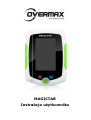 1
1
-
 2
2
-
 3
3
-
 4
4
-
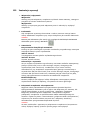 5
5
-
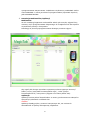 6
6
-
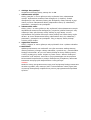 7
7